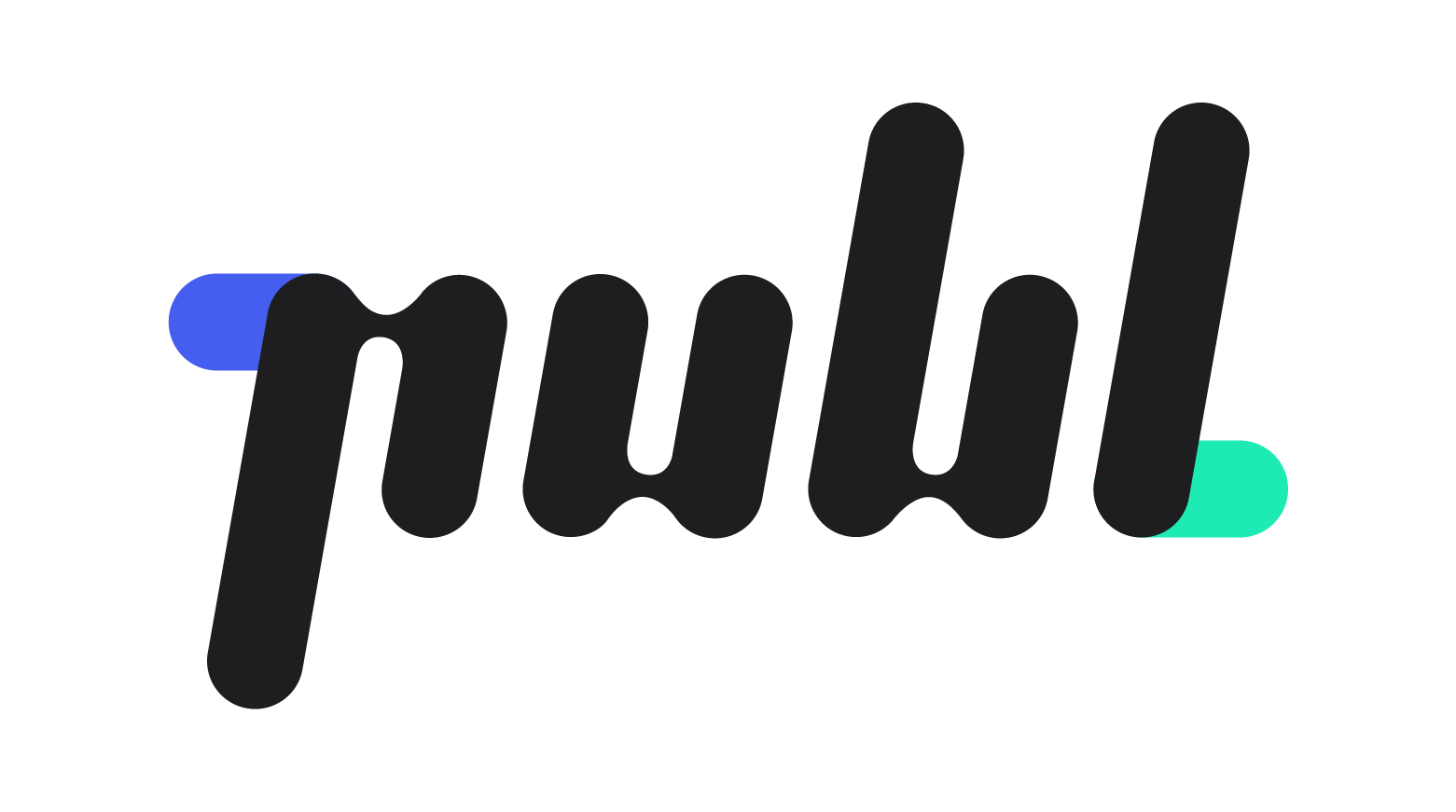가이드 : 새로운 채널 생성하기
이 문서에서는 채널을 소개하고, 셀러가 어떻게 채널을 생성하고 관리할 수 있는지 알아봅니다.
채널이 무엇인가요?
채널은 publ 서비스로 만들어진 웹사이트를 부르는 이름입니다. 셀러가 publ로 비즈니스를 시작하기 위해서는 채널을 반드시 생성해야 합니다. 채널은 셀러 정보 및 관리콘솔의 모든 채널 목록 화면 에서 관리할 수 있습니다.
채널은 어떻게 생성하나요?
채널 생성 시작하기
채널을 생성하려는 셀러 계정에 로그인합니다.
좌측의 [모든 채널 목록]을 클릭하여 모든 채널 목록 화면 에 접속합니다.
우측 하단의 [생성]버튼을 클릭하여 채널 생성 마법사를 열 수 있습니다.
채널의 기본 정보 입력하기
채널의 제목을 입력합니다.
채널의 제목은 최소 4자, 최대 20자까지 입력할 수 있습니다.
채널의 제목은 나중에 변경할 수 있습니다.
채널의 아이콘을 업로드합니다. 채널 아이콘은 채널을 식별할 수 있는 이미지입니다. 구독자가 페이지에 접속할 때 표시되는 로딩, 로그인 등에서 사용됩니다.
최대 512x512 크기, 최대 1MB, JPG 및 PNG 형식의 파일을 업로드할 수 있습니다.
채널 아이콘은 나중에 변경할 수 있습니다.
채널에 표시되는 닉네임을 입력합니다. 채널 프로필 닉네임은 이 채널에서만 사용되는 구독자에게 표시되는 프로필 이름입니다.
최소 2자부터 최대 12자까지 입력할 수 있습니다.
특수문자를 사용할 수 없습니다.
채널 프로필 닉네임은 나중에 변경할 수 있습니다.
채널의 소개글을 입력합니다. 채널을 가입하려는 사용자들에게 내 채널을 소개하는 글입니다. 채널에서 제공할 서비스와 콘텐츠를 간단하게 설명해주세요.
채널 소개글은 최대 4000자 까지 입력할 수 있습니다.
텍스트만 입력할 수 있습니다.
채널 소개글은 나중에 변경할 수 있습니다.
기준 통화를 선택합니다. 채널에서 결제가 이뤄지는 기준 통화를 의미합니다. 구독자가 결제를 수행할 때, 설정한 통화와 방법으로 결제가 진행됩니다.
[다음]버튼을 클릭합니다.
채널 아이콘에는 투명한 배경을 사용하지 마세요. 화면에 잘못 표시될 수 있습니다.
비즈니스를 시작하려는 국가에 따라 기준통화를 설정하세요.
대한민국인을 대상으로 비즈니스를 수행하는 경우, <대한민국 원(WON)>을 선택해주세요. 이외 국가에 비즈니스를 시작하려는 경우에는 <미국 달러(USD)>를 선택해주세요.
기준 통화는 변경할 수 없습니다.
한번 설정된 기준통화는 변경할 수 없으므로, 새로운 채널을 생성해주세요.
채널에서 사용할 pApp을 설치하기
pApp은 채널에 설치할 수 있는 기능을 의미합니다. 셀러는 새로운 기능을 제공하기 위해서, 내 채널에 pApp을 설치하여 이용할 수 있습니다. 자세한 내용은 가이드 : pApp을 설치하여 새로운 기능을 제공하기 문서를 참고해주세요.
설치하려는 pApp의 하단에 다운로드 버튼을 클릭합니다.
모든 기능을 설치하였다면, [다음]을 클릭합니다.
또는,
설치하려는 pApp을 클릭하여 pApp 상세정보 화면으로 이동합니다.
[설치] 버튼을 클릭합니다.
모든 기능을 설치하였다면, [다음]을 클릭합니다.
채널의 구독상품 금액 입력하기
publ 서비스에서 새로운 채널을 생성하기 위해, 구독상품의 금액 결정하는 화면입니다. 구독상품에 대한 자세한 사항은 가이드 : 구독상품을 생성하고 관리하기 문서를 참고하세요.
구독상품의 금액을 입력합니다. 숫자만 입력할 수 있습니다.
우측의 수익 예측 보기에서는 설치한 pApp의 요금을 계산하여, 현재 입력한 구독료에서 내가 정산받을 수 있는 기대수익을 표시합니다. (*아직 제공되지 않습니다.)
[다음]을 클릭합니다.
입력할 수 있는 최소 구독료는 5,000원, 최대 1,000,000원 까지 입력할 수 있습니다.
채널의 결제방법 설정하기
구독상품의 결제 방법을 결정합니다. 구독상품의 결제방법에 대한 자세한 사항은 가이드 : 구독상품을 생성하고 관리하기 문서를 참고하세요.
원하는 결제방법을 선택합니다. 결제 방법은 아래의 항목 중 1개를 선택할 수 있습니다.
1회 결제
정기 결제
기간 무료
표시용 문구를 입력합니다. 표시용 문구는 사용자에게 요금과 같이 표시되는 안내 문구입니다.
문구를 입력하면, 우측의 <미리보기>에서 확인할 수 있습니다.
[다음]을 클릭합니다.
채널 정보 확인하기
이제 채널이 생성되었습니다. 채널 정보를 확인하고, 채널을 관리하여
채널 정보의 <기본 채널 링크>는 채널에 접속할 수 있는 기본 URL 주소입니다. QR 코드를 인식하여도 접속할 수 있습니다. 채널의 접속정보는 나중에도 확인할 수 있습니다. 자세한 사항은 가이드 : 프로모션 링크를 생성하고 관리하기 문서를 참고하세요.
[홈 화면으로 이동]을 클릭하면 콘솔로 돌아갑니다.
FAQ : 채널은 최대 몇 개까지 만들 수 있나요?
채널은 계정 당 최대 500개까지 만들 수 있습니다. 단, 처음 가입한 계정은 사업자 정보 확인 등을 위해 3개까지 생성할 수 있습니다. 추가 채널을 생성하고 싶으신 경우, 문의 메일(support@publ.biz)로 연락주시면 담당자가 상담 후 최대 제한을 해제해 드릴 수 있습니다.
읽어보면 좋을 문서
추가 도움이 필요하신 가요?
문서를 통해 문제가 해결되지 않았다면, 문의 메일(support@publ.biz)로 메일을 보내주시면 publ 고객팀에서 도와드리겠습니다.